iPhoneでショートカットのアイコンをオリジナルのアイコンに変更する方法
- 王林転載
- 2023-04-13 20:16:012398ブラウズ
App のショートカット アプリには、生産性を向上させ、日々のタスクを簡素化するために設計されたショートカットと自動化のコレクションが含まれています。このアプリケーションを使用すると、iPhone にインストールされている他のアプリケーションのアクションを処理したり、1 つのアプリケーションから複数のタスクやショートカットを作成したりできます。
これまで、ショートカット アプリで作成されたアプリベースのショートカットには、ユーザーまたはそのアクション用に設計されたアプリのカスタム アプリ アイコンが表示されていました。これにより、アプリがショートカット ホームページ内にカスタム アイコンを表示し、ユーザーがショートカットがリンクされているアプリを見つけにくくなるため、混乱が生じることがあります。 iOS の最新アップデートにより、Apple はユーザーがショートカットのアイコンをデフォルトのアプリアイコンに変更して、使用または編集したいショートカットを見つけやすくできるようになりました。
iOS でショートカットのアイコンを元のアプリのバージョンに変更する方法
ショートカットの現在のアイコンを元のアプリのバージョンに変更する前に、実行中の iPhone が であることを確認する必要があります。 iOS 16.4 ベータ 2 (2023 年 3 月 7 日現在、ただし、間もなく iOS 安定版の一部となる予定です)。安定した iOS アップデート チャネルを使用している場合は、このアップデートを入手するまでさらに数週間待つことをお勧めします。
注: iOSのベータ版では、日常のタスクが安定して実行できない可能性があります。したがって、iOS のベータ版は自己責任でインストールしてください。
iPhone が iOS 16.4 (ベータ 2) を実行している場合は、まず iPhone で 「ショートカット」 アプリを開き、元のアプリケーションのショートカットのアイコンを変更します。バージョン。
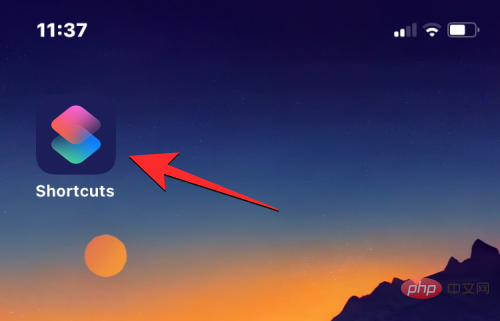
[ショートカット] で、アイコンを変更するショートカットを見つけて、目的のショートカット ボックスの右上隅にある 三点アイコンをクリックします。
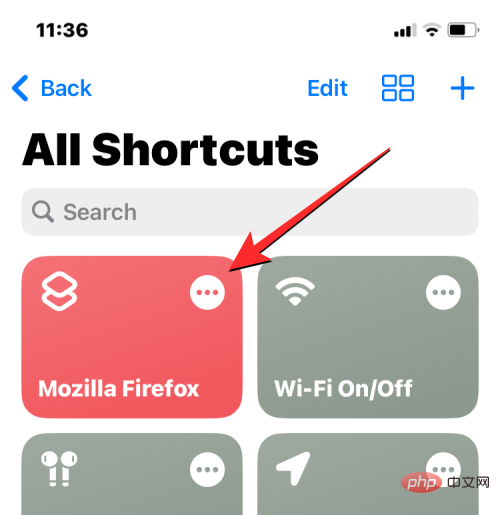
#これにより、選択したショートカットのアクション画面が開きます。ここで、上部にある ショートカット アイコンをクリックします。
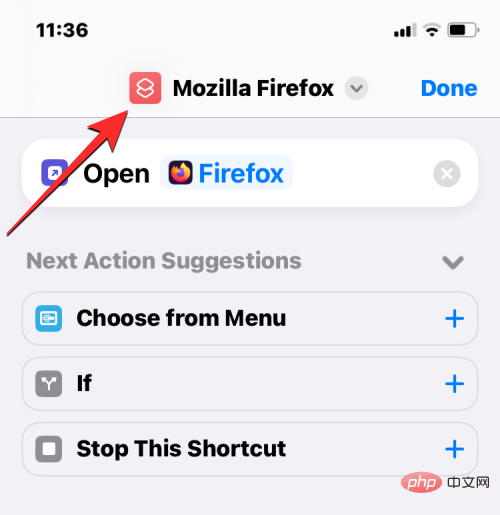
#表示されるアイコン メニューでは、以前に選択したショートカット アイコンの代わりに、オプションとして使用できる元のアプリケーションのアイコンが表示されます。
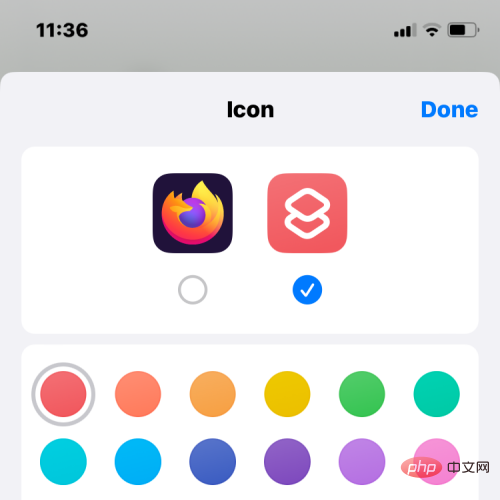
元のアプリのアイコンをショートカットのデフォルト アイコンとして設定するには、アプリのアイコンを選択し、右上隅の をタップして終了します。
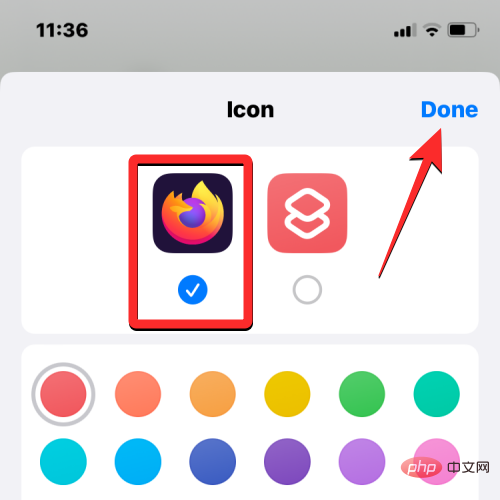
#ショートカットのアクション画面に戻ります。アクションを確認するには、右上隅の をクリックして完了します。
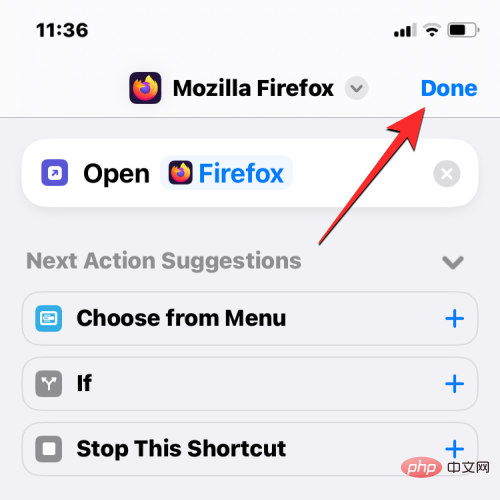
#これで、ショートカット アプリの選択したショートカット内に元のアプリのアイコンが表示されるはずです。
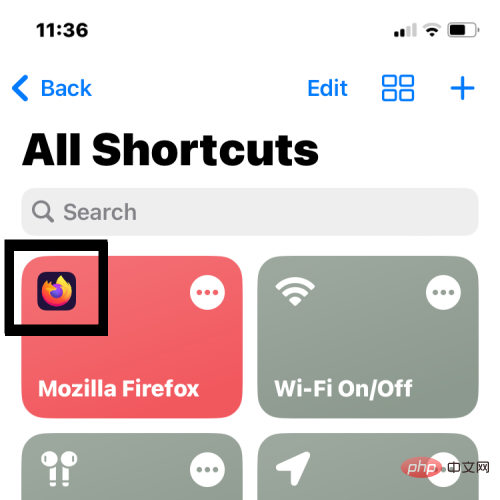
このアプリのアイコンはショートカット アプリ内に表示されますが、ショートカットが iOS ホーム画面にある場合は表示できません。
以上がiPhoneでショートカットのアイコンをオリジナルのアイコンに変更する方法の詳細内容です。詳細については、PHP 中国語 Web サイトの他の関連記事を参照してください。

